
付け合わせジョブの種類は基本的に以下の点のみによって区別されます:
•入力データの取り扱い(移動する([付け合わせ]ボタン/移動しない(コンビボタン))。その結果、コンビボタンでインポートされるすべての入力データ(個々のジョブ)は、まだ変更できます。
•インポートする入力データ(個々のジョブ)の種類。考えられるフォーマットは、PDFおよびCAD、参照ファイル「CSV/XML」です。
•内容ありまたはなし。CADは常に内容なしです。
[付け合わせ]ボタン
[最適化]手順では、[付け合わせ]ボタンで、ジョブ部品(入力データ)を一時的な付け合わせジョブにインポートできます。[最適化]ボタンをクリックすると、ジョブ部品が事前設定に従って付け合わせ用紙に配置されます。データは出力後に移動されます。

詳細は付け合わせ...を参照してください。
[PDFをインポート]コンビボタン
以下の機能を使用できます:
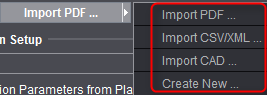
旧バージョンと異なり、ドキュメントのインポートを、[最適化]手順でデータ形式に応じたコンビボタンで行います。コンビボタンでインポートすると、付け合わせジョブをいつでも変更でき、ドキュメントをインポートおよび/または削除できます。混合配置が可能で、その後、付け合わせジョブを保存できます。
出力することを決定するまで、個々のジョブを、定義した1個のフォルダに集めることができます。個々のジョブをインポートした後、[最適化]ボタンをクリックして最適化を開始します。その後、付け合わせ用紙を出力します。
付け合わせジョブは本来、一時的に存在するジョブです。つまり、個々のジョブが1個のホットフォルダに集められ、1回だけ自動的に出力された後、移動あるいはコピー、削除されます(ワークフロー:「Web to Print」)。[最適化]手順では、このタイプは[付け合わせ]ボタンにあります。
ユーザーの要望に応え、「通常の」ジョブとしての付け合わせジョブもあります。[最適化]手順では、このタイプは[コンビボタン]にあります。付け合わせジョブは変更可能で保存できます。そのため、このワークフローは日々のジョブ編集に適しています。
最適化における複雑なアルゴリズムが、両方のワークフロー(「付け合わせ」または「コンビボタン」)のために統合されており、多くの場合付け合わせ用紙上で、より低コストで良好な配置方法が見つかります。
構造を作成して付け合わせジョブを作成した後、さらにワークフローバーで編集できます。
Prinect Signa Station は開かれた付け合わせジョブを自動的に認識し、選択した最適化方法に応じて、以下のタブが自動的にワークフローバーに追加されます:
•[最適化]
•[結果]
•[パッケージ]および[マーク]
機能の説明は最適化(付け合わせジョブ)を参照してください。
旧バージョン由来のシングルシート最適化によるジョブを開くための注意点
•バージョン2019から、シングルシート最適化がなくなりました。シングルシート最適化によって作成された旧バージョン由来のジョブは、Prinect Signa Stationで開き、必要なら変換することが可能です。ユーザーは、ジョブをシングルシート最適化なしのモンタージュジョブとして開くか、または用紙最適化を行う新規の最適化ジョブとして開くか、選択できます。
·前者の場合は、古いレイアウトが保持され、新たに最適化を行うことはできません。
·マルチシート最適化を行う新規の最適化ジョブに変換する場合は、新たに最適化を実行する必要があります。変換は、シングルシート最適化によるモンタージュジョブと、1個(!)の製品部品が前提です。製品部品が複数ある場合は無視されます。変換されたモンタージュブロックは、シングルシート最適化ジョブで指定された優先度に従って、マルチシート最適化の入力リストに追加されます。